Invitare collaboratori che non vengono visualizzati su Instagram? 7 modi per risolverlo!
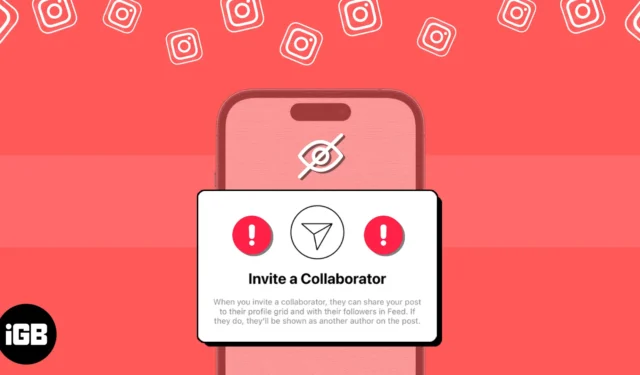
Se sei un appassionato utente di Instagram, vorrai sicuramente dare un’occhiata alla funzione di collaborazione di Instagram. Questo componente aggiuntivo consente a due utenti di pubblicare gli stessi post o bobine sui propri feed, aiutandoli a raggiungere un pubblico più ampio.
Se l’opzione “Invita collaboratori” di Instagram non viene visualizzata sul tuo iPhone per qualche motivo, ecco alcune soluzioni rapide che possono aiutarti a risolvere il problema.
- Forza l’uscita e riavvia Instagram
- Consenti a tutti di taggarti su Instagram
- Assicurati che il tuo account sia impostato come pubblico
- Passa a un account professionale
- Esci e accedi al tuo account
- Aggiorna o reinstalla Instagram su iPhone
- Segnala un problema al supporto di Instagram
1. Forza l’uscita e riavvia Instagram
Se non riesci a trovare l’opzione Invita collaboratori durante la creazione di post su Instagram su iPhone, devi forzare l’uscita da Instagram e riavviarlo. Questa soluzione di base può spesso aiutarti a risolvere diversi problemi che possono sorgere all’interno dell’app Instagram sul tuo iPhone. Ecco i passaggi per lo stesso:
- Apri il selettore di app sul tuo iPhone.
- Scorri verso l’alto su Instagram per chiuderlo.
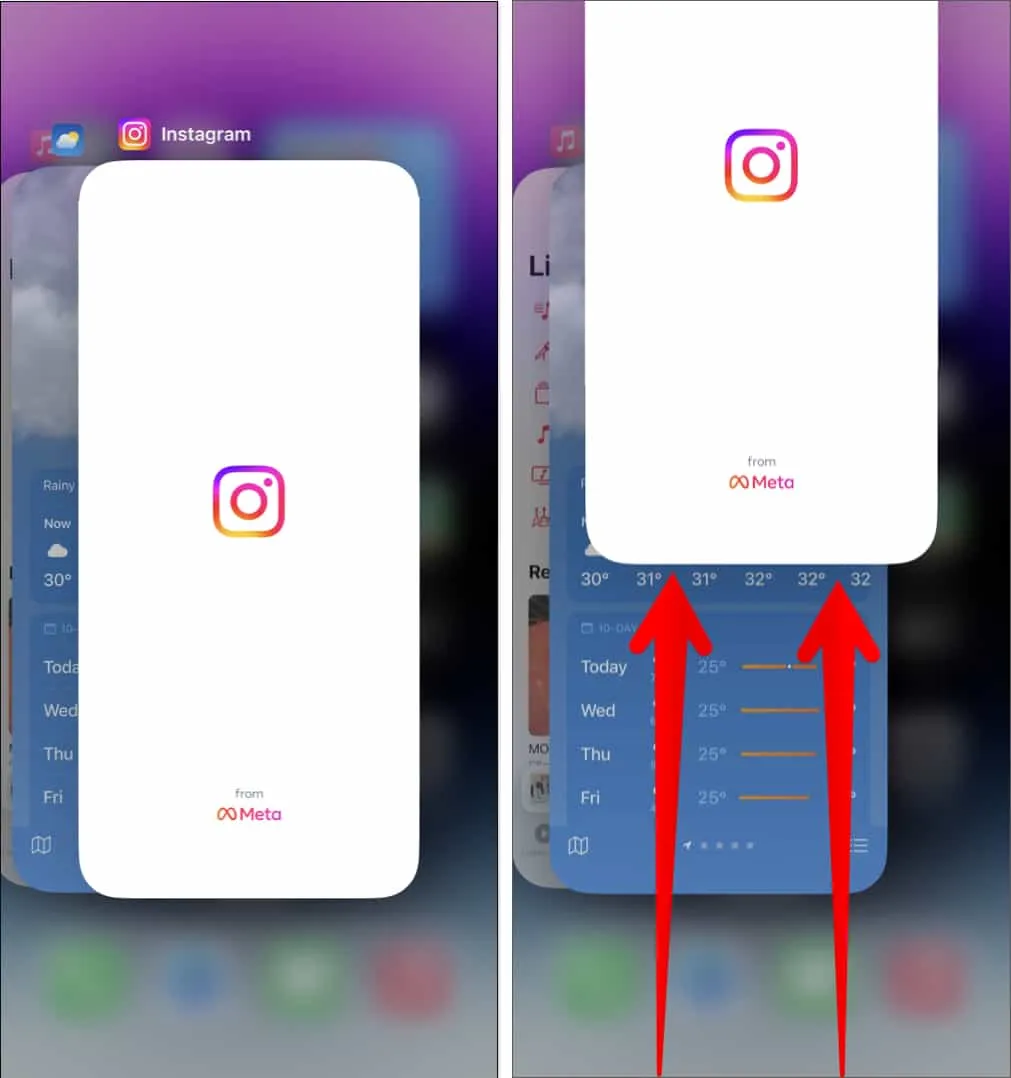
- Quindi, riapri Instagram per vedere se l’opzione Invita collaboratori viene visualizzata durante la creazione di post su Instagram.
2. Consenti a tutti di taggarti su Instagram
Riesci a inviare inviti ai collaboratori ma non riesci a ricevere richieste di collaborazione da altri? In tal caso, devi consentire a tutti di taggarti su Instagram prima che possano inviarti inviti di collaborazione.
- Apri Instagram → Tocca la tua immagine del profilo in basso a destra.
- Tocca l’ icona dell’hamburger → Seleziona Impostazioni e privacy .
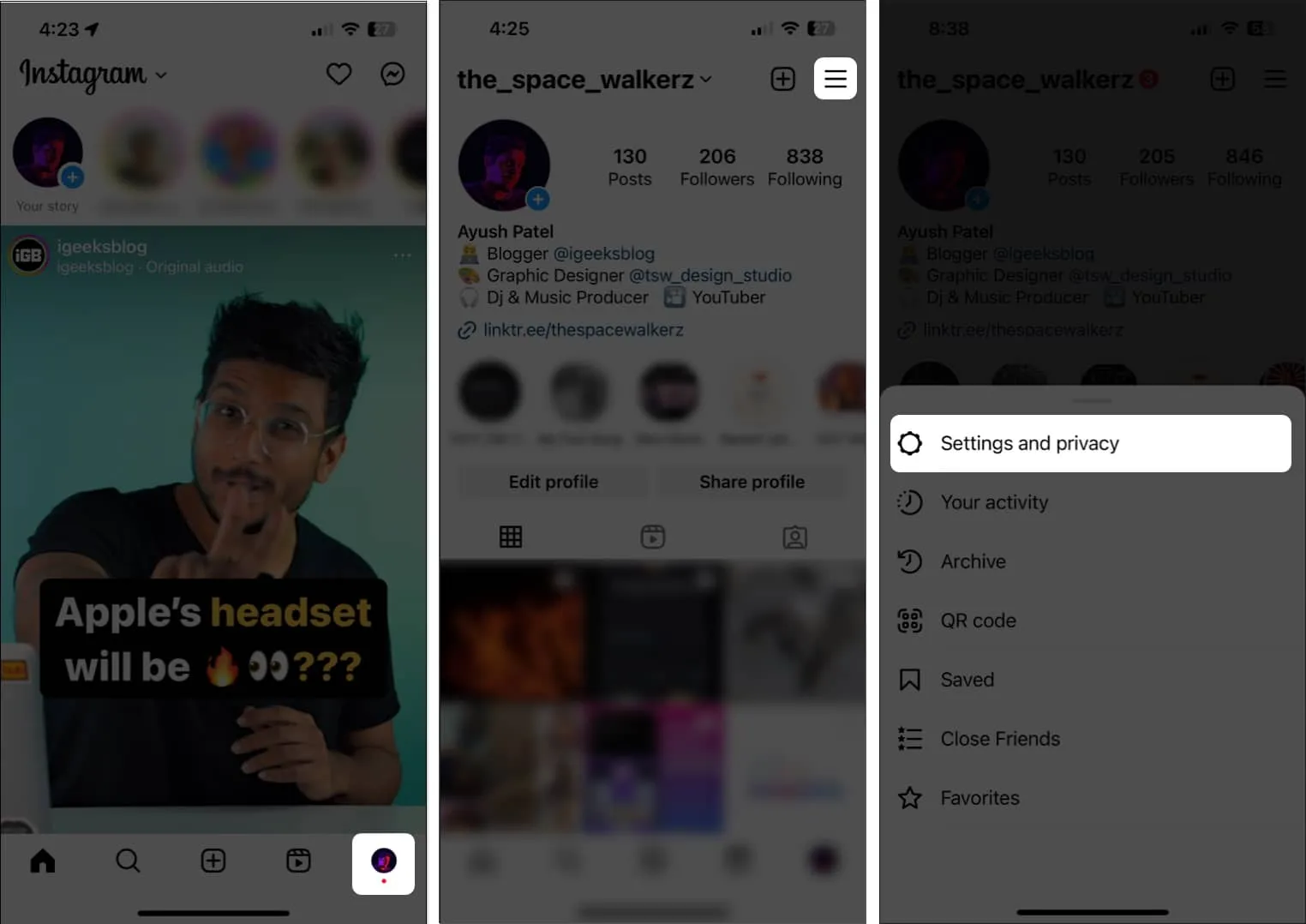
- Scorri verso il basso e tocca Tag e menzioni .
- Quindi, seleziona Consenti tag da tutti.
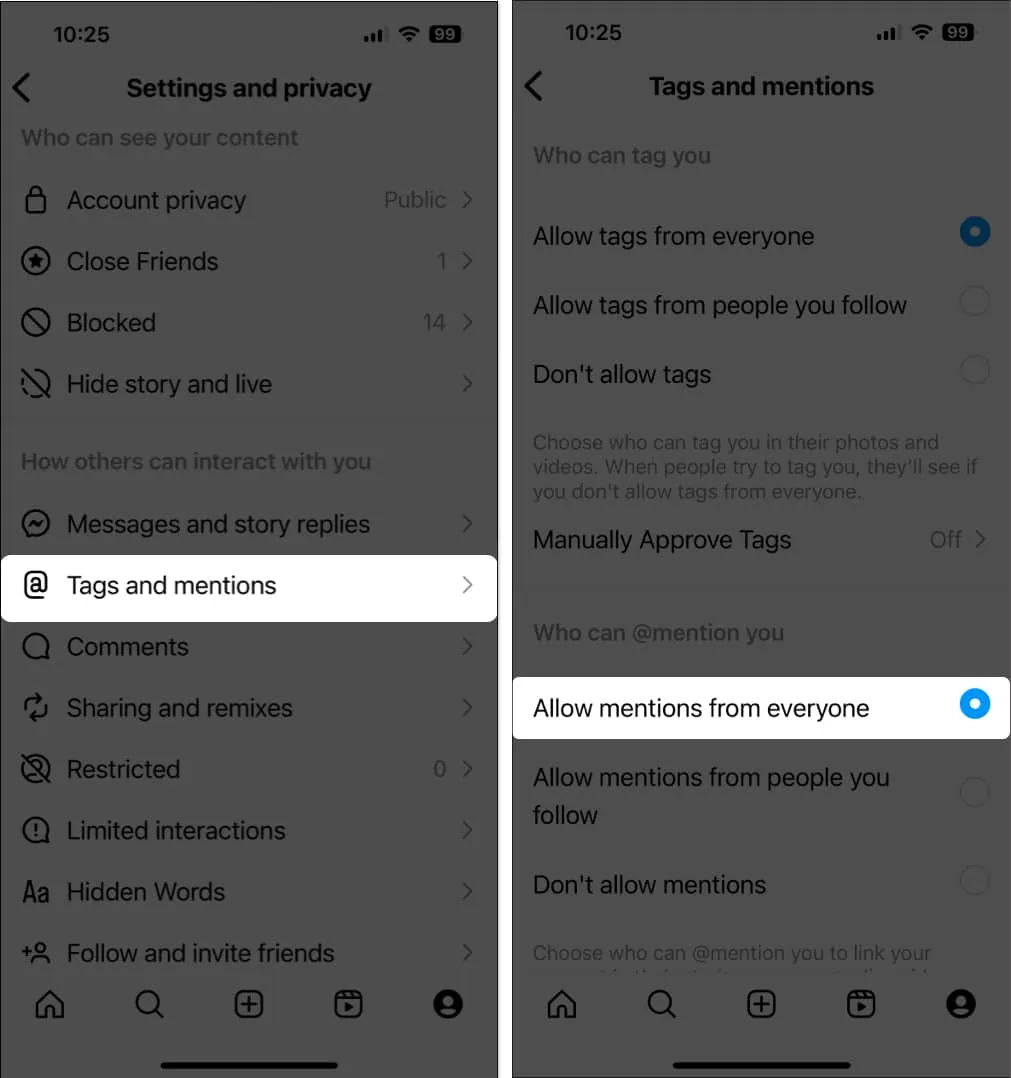
3. Assicurati che il tuo account sia impostato come pubblico
Se puoi ancora inviare inviti di collaborazione ma non puoi riceverli, devi assicurarti che il tuo account sia impostato come pubblico, come mostrato di seguito.
- Apri Instagram → Tocca la tua immagine del profilo in basso a destra.
- Tocca l’ icona dell’hamburger → Seleziona Impostazioni e privacy .
- Scorri verso il basso e tocca Privacy dell’account .
- Quindi, disattiva Account privato → tocca Passa a pubblico .
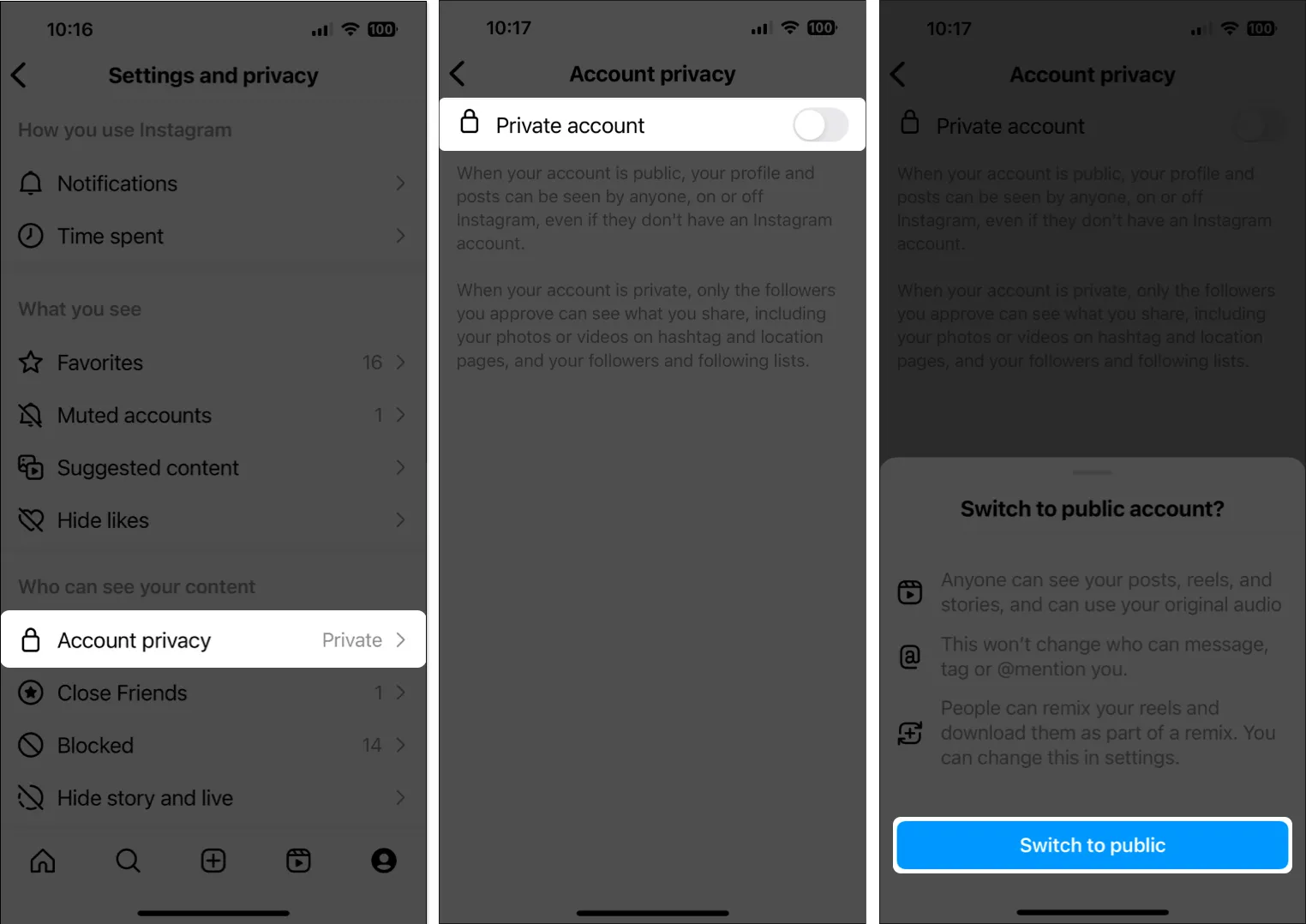
4. Passa a un account professionale
Per qualche ragione, Instagram a volte disattiva in modo casuale alcune funzionalità per gli account personali che sono generalmente disponibili per la maggior parte degli utenti. L’unico modo per forzare Instagram a consentirti di accedere a queste funzionalità è passare da un account personale a uno professionale. Ecco i passaggi per lo stesso:
- Apri Instagram → Tocca la tua immagine del profilo in basso a destra.
- Tocca l’ icona dell’hamburger → Seleziona Impostazioni e privacy .
- Scorri verso il basso e tocca Tipo di account e strumenti .
- Quindi tocca Passa ad account professionale → Continua .
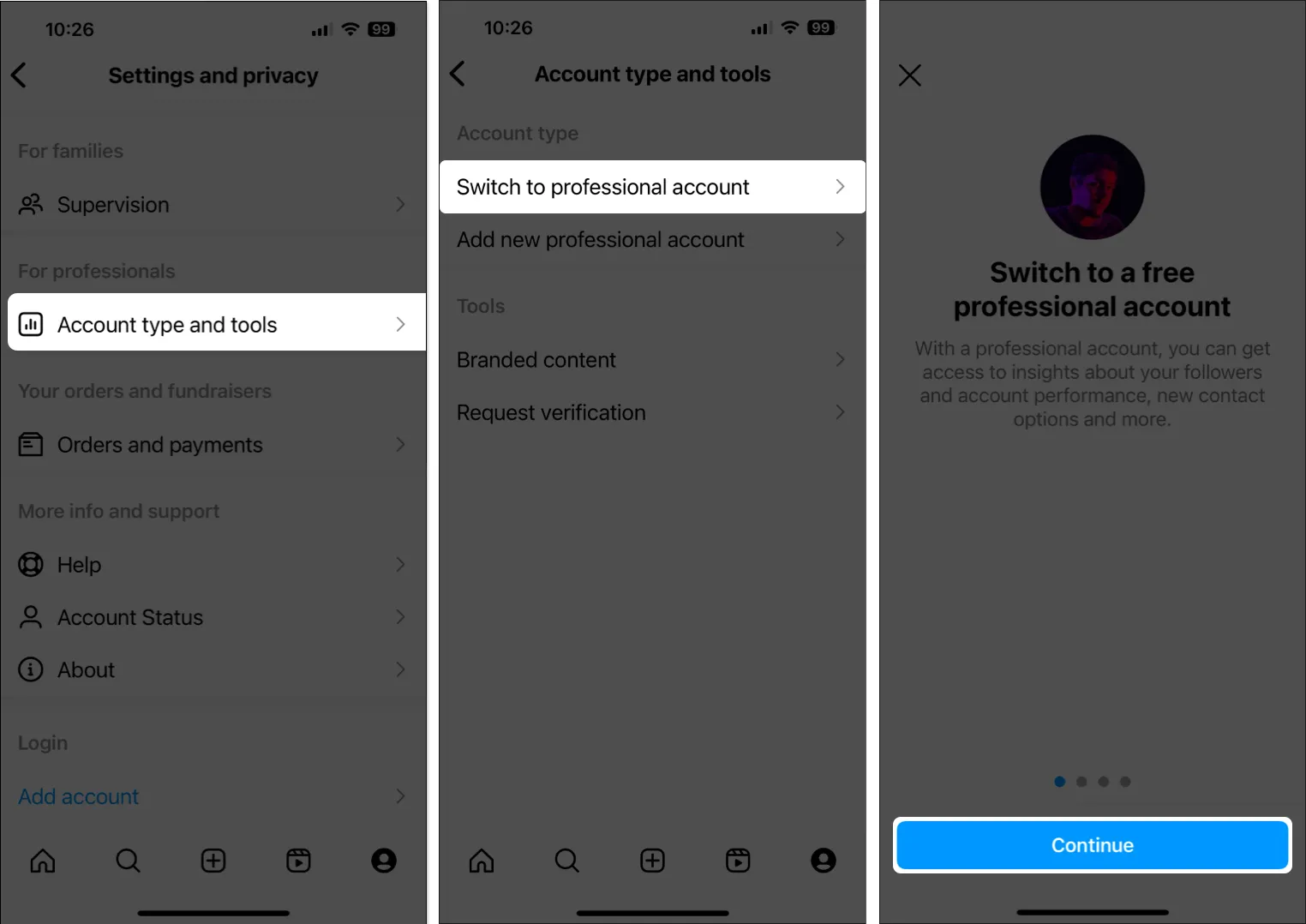
- Segui le istruzioni sullo schermo per completare la configurazione dell’account professionale.
5. Esci e accedi al tuo account
Se i metodi precedenti non ti hanno aiutato a ripristinare l’opzione Invita collaboratori su Instagram, dovresti provare a disconnetterti e ad accedere nuovamente al tuo account Instagram per escludere la possibilità di problemi temporanei con il tuo account che causano il problema. Ecco come puoi farlo rapidamente:
- Apri Instagram → Tocca la tua immagine del profilo in basso a destra.
- Seleziona l’ icona dell’hamburger in alto a destra.
- Tocca Impostazioni e privacy → Scorri verso il basso e tocca Esci .

- Inserisci le tue credenziali e tocca Accedi per accedere al tuo account.
6. Aggiorna o reinstalla Instagram su iPhone
Glitch all’interno dell’app Instagram possono anche impedire la visualizzazione dell’opzione Invita collaboratori sul tuo iPhone. Se desideri risolvere tali problemi, dovrai aggiornare l’app di Instagram o reinstallarla, se non è disponibile alcun aggiornamento.
- Apri l’ App Store → tocca la tua immagine del profilo nell’angolo in alto a destra.
- Scorri verso il basso e controlla se è disponibile un aggiornamento per Instagram.
- Se è disponibile un aggiornamento, tocca Aggiorna .
Se non è disponibile alcun aggiornamento, vai al passaggio successivo.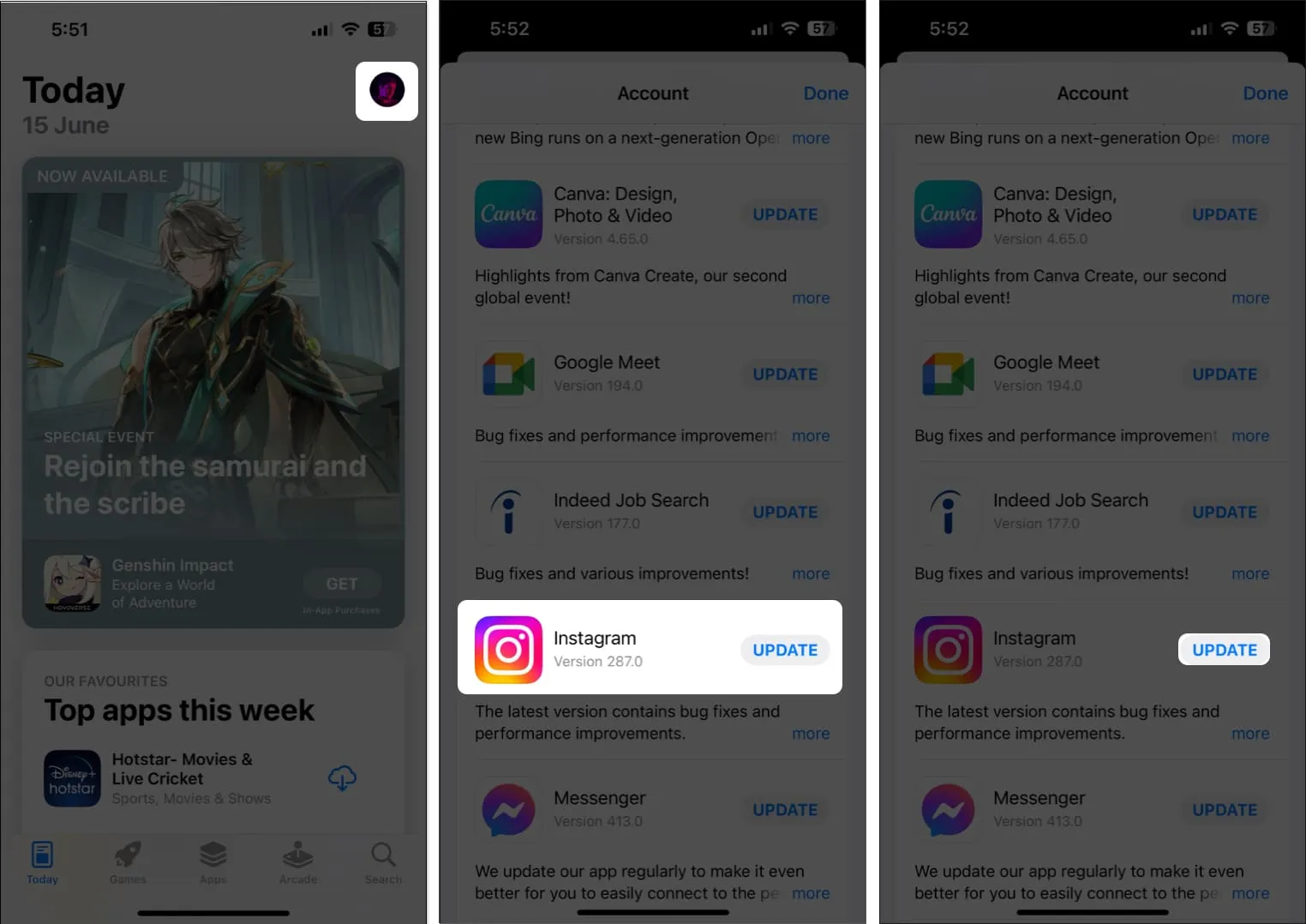
- Tocca e tieni premuta l’icona di Instagram . Quindi, tocca Rimuovi app → Elimina app → Elimina .
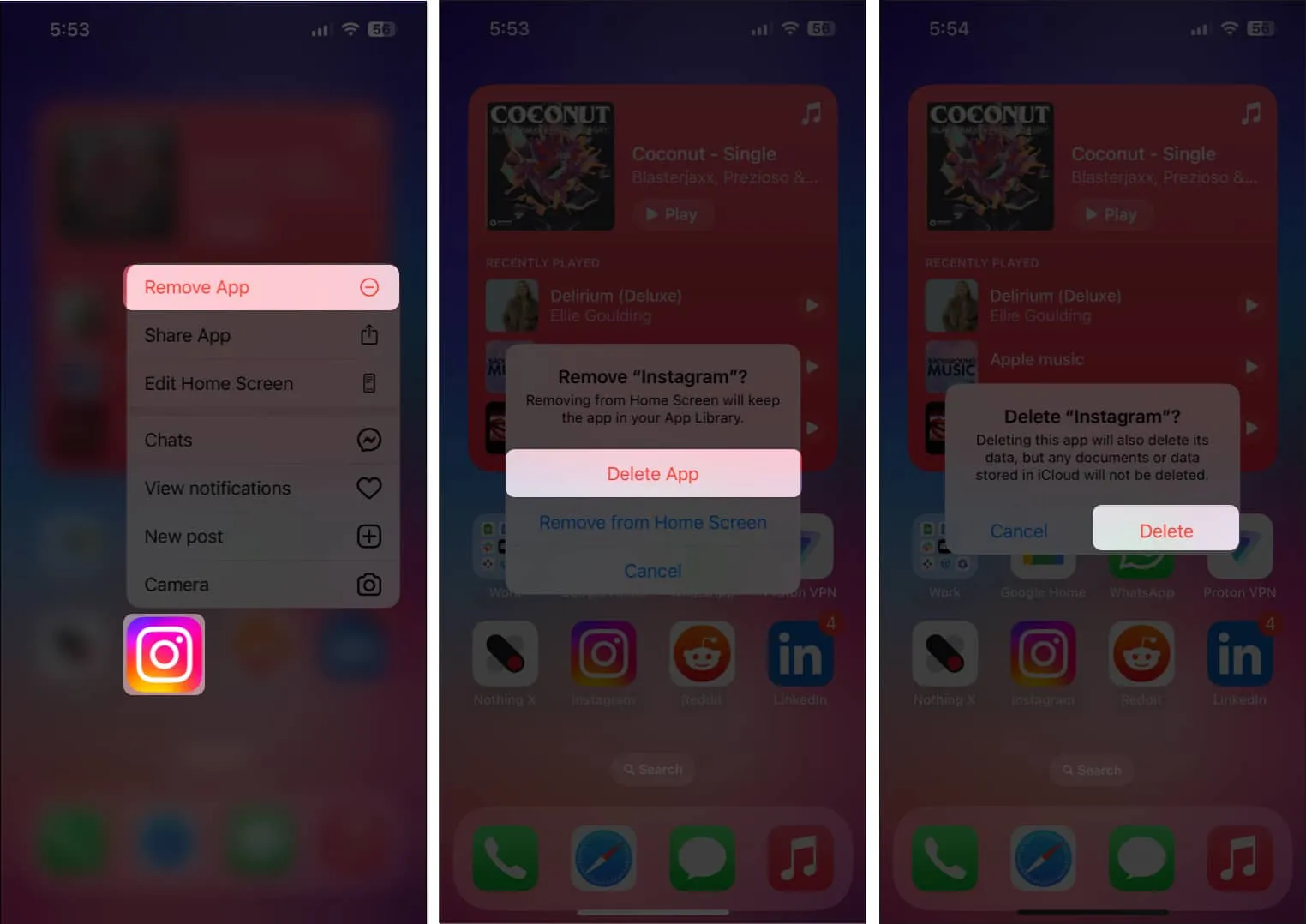
- Apri l’ App Store → Vai alla scheda Cerca → Cerca Instagram .
- Tocca l’ icona della nuvola blu accanto all’icona di Instagram.
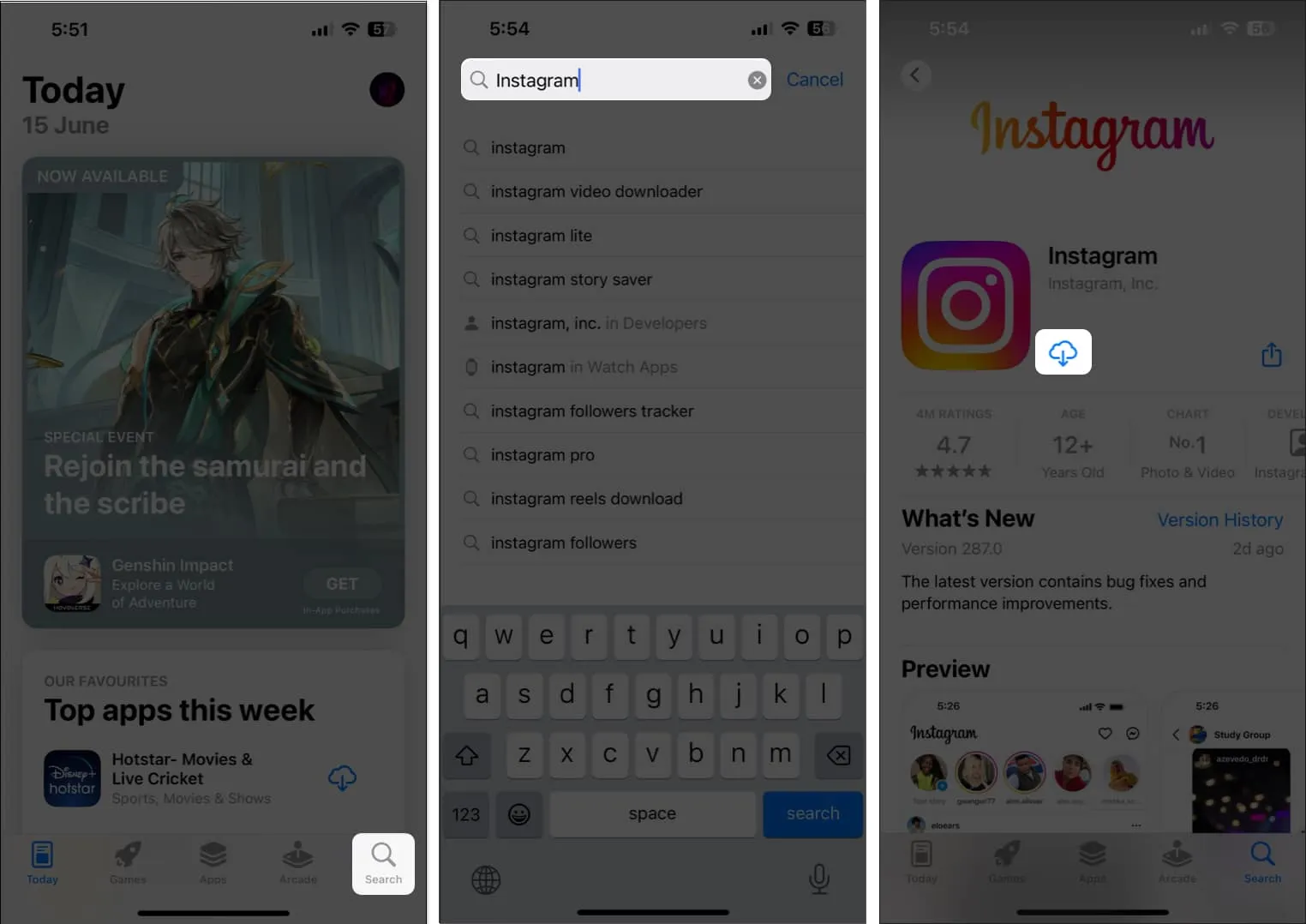
7. Segnala un problema al supporto di Instagram
Se hai provato tutte le soluzioni sopra elencate, ma hai ancora problemi a trovare l’opzione Invita collaboratori durante la creazione di un post di Instagram sul tuo iPhone, puoi segnalare il problema all’assistenza di Instagram come descritto in dettaglio in questi passaggi:
- Apri Instagram e tocca la tua immagine del profilo in basso a destra.
- Tocca l’ icona dell’hamburger → Seleziona Impostazioni e privacy .
- Scorri verso il basso e seleziona l’opzione per Aiuto.
- Ora tocca Segnala un problema e segui le istruzioni sullo schermo.
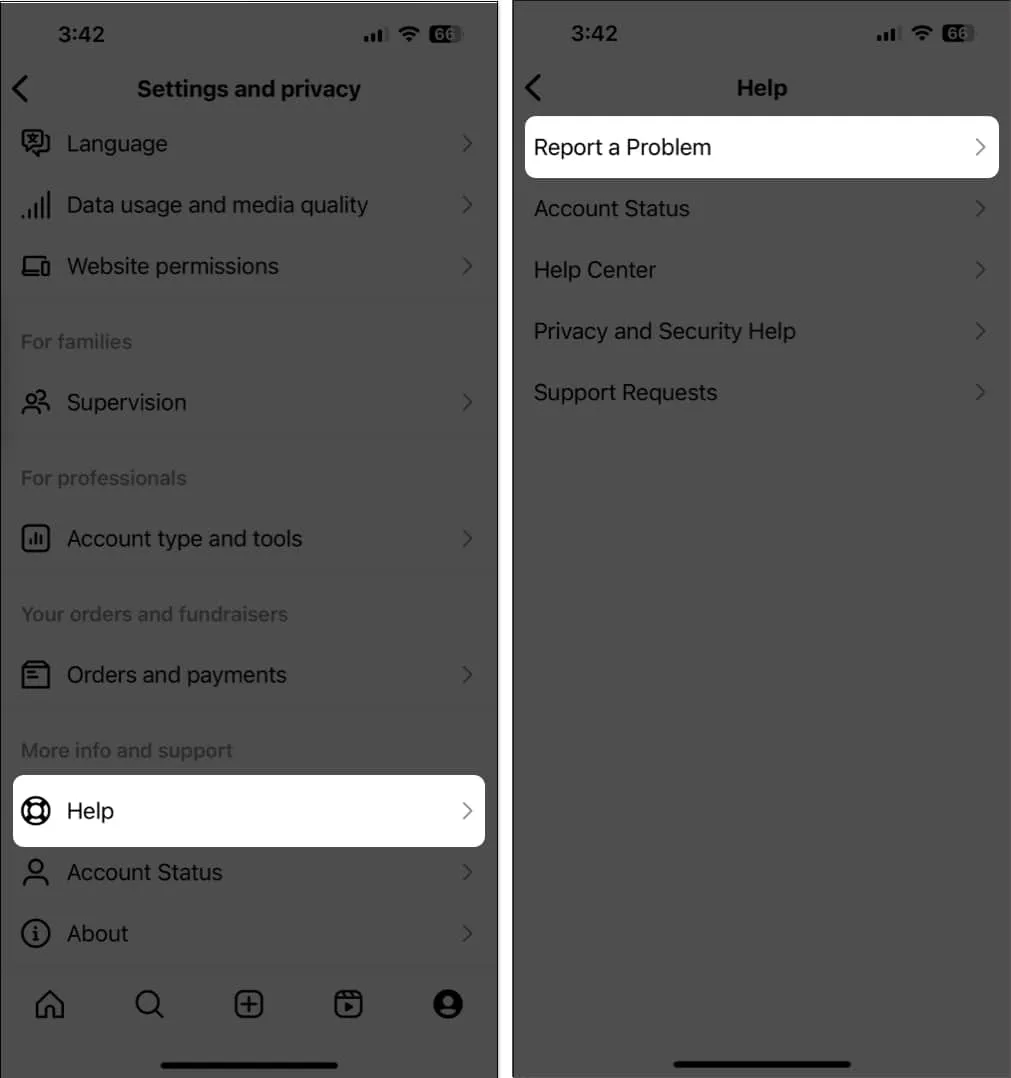
- Descrivi il problema che stai affrontando → Tocca Invia in alto a destra.
Domande frequenti
Posso collaborare con qualcuno che non mi segue su Instagram?
Sì, puoi collaborare anche con qualcuno che non ti segue. Quando contrassegni un profilo come collaboratore, l’altro account riceve una notifica che gli hai inviato una richiesta di collaborazione che può essere accettata o rifiutata.
Posso collaborare con più di un profilo su Instagram?
Sì, puoi collaborare con più di un profilo alla volta. Instagram ti consente di collaborare con un massimo di tre account su un singolo post.
I Mi piace e i commenti per i post collaborativi vengono uniti insieme?
SÌ. Ogni volta che pubblichi qualcosa con i collaboratori su Instagram, tutti i commenti, i Mi piace e il numero di condivisioni per i post pubblicati o le bobine vengono uniti e visualizzati su entrambi gli account.
Avvolgendo…
La creazione di post e bobine collaborativi su Instagram offre un ottimo modo per favorire il coinvolgimento degli utenti e ti consente di espandere il raggio d’azione del tuo account. Tuttavia, se non riesci ad accedere a questa utile funzione su Instagram, le soluzioni rapide menzionate in questa guida dovrebbero aiutarti a risolverlo. Se hai trovato utile questa guida, facci sapere quale soluzione ha risolto il problema nella sezione dei commenti.
Esplora di più:



Lascia un commento